En el post anterior había dado la noticia acerca del lanzamiento de la versión
final de Netbeans 6.0. Y navegando un poco por la red, vi que muchos son los que no saben cómo instalar este magnífico IDE(Entorno de Desarrollo Integrado) a partir del archivo con extensión .sh que está disponible para sistemas operativos GNU/Linux.
Es así que, éste documento describirá brevemente -y paso a paso-, la manera en cómo se instala Netbeans IDE 6.0 en tu distribución Linux favorita, en particular, Ubuntu.
Pero antes de nada, es muy importante recalcar que, para un apropiado u óptimo funcionamiento, deben considerarse los requerimientos de sistema, tomando en cuenta -claro está- los requerimientos mínimos en cuanto a Hardware y Software se refiere.
Entre lo más importante, para no tener problemas en la instalación, es tener instalado en nuestro Sistema el JDK de Java SE en su versión 1.5.0_14 (5, actualización 14) o superior (incluyendo el JDK 6, actualización 3).
Vayamos a lo mencionado:
1) Descargar Netbeans
Como es ya conocido, NetBeans se caracteriza por proveer "paquetes" de descargas, que no son otras cosas que la base del IDE con herramientas adicionales, cuyas categorías son: Web & Java EE, Aplicaciones Móviles, Java SE, Ruby, C/C++, todo en Uno (versión completa).
Por lo que, en primera instancia, el archivo que nos descarguemos varía de acuerdo a las necesidades particulares de cada uno. Personalmente, les recomiendo descargarse la version completa (con todos los paquetes), para tenerlo a disposición en cualquier momento.
Podemos descargar la versión completa así:
~/descargas/netbeans6.0$ wget -c http://download.netbeans.org/netbeans/6.0/final/bundles/netbeans-6.0-linux.sh
2) Instalando NetBeans
2.1) Una vez descargado el archivo, procedemos a ejecutarlo de la siguiente manera:
~/descargas/netbeans6.0$ sudo bash netbeans-6.0-linux.sh
Observa que, si todo va bien, tendrás una salida como ésta en la terminal:
~/descargas/netbeans6.0$ sudo bash netbeans-6.0-linux.sh
Password:
Configuring the installer...
Searching for JVM on the system...
Extracting installation data...
Running the installer wizard...
Y, en seguida, obtendrás el asistente que te guiará en la instalación.
2.2) Observamos que en la instalación por defecto de la versión completa, instalará TODOS los paquetes: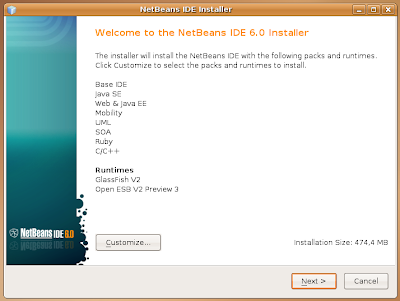
Si solamente necesitamos algún paquete en particular, por ejemplo Desarrollo Web y Java EE, o en su defecto no disponemos de mucho espacio en disco, procedemos a personalizar la instalación, haciendo click en Customize...
Seleccionando de ésta manera los paquetes necesarios para el Desarrollo Web con Java EE + Apache Tomcat.

2.3) Aceptar la Licencia.
Puesto que NetBeans se rige por los términos de la licencia GNU GPL V2, no podemos estar más de acuerdo en aceptarla ;-)
2.4) Carpeta de Instalación.
Observamos que la ubicación por defecto para la instalación de NetBeans es /usr/local/netbeans-6.0 , podemos cambiarla, si así lo queremos.
De igual manera, si disponemos de dos o más JDK's podemos elegir el adecuado para nuestro IDE.
Como elegimos instalar Tomcat (en las preferencias), también podemos cambiar la ubicación de la carpeta que trae por defecto.
2.5) Iniciamos la instalación
Pues eso, observamos un resumen de lo que se hará en la instalación y empezamos inmediatamente con ella.

Si todo fue bien en la instalación, entonces observaremos:
3) Ejecutando NetBeans
Una vez se hay completado la instalación (en la carpeta que hayamos especificado), ejecutamos el IDE.
Suponiendo que la carpeta de instalación no se haya cambiado, ejecutamos lo siguiente:
~$ /usr/local/netbeans-6.0/bin/netbeans

Sencillo, ¿verdad?
Ahora a programar !! xD
Etiquetas: desarrollo de software, how to, linux, netbeans, ubuntu
 Con una puntualidad digna de ser imitada, hoy se liberó la version 6.0 de NetBeans.
Con una puntualidad digna de ser imitada, hoy se liberó la version 6.0 de NetBeans.
NetBeans es un IDE libre, es decir, un Entorno de Desarrollo Integrado de código abierto para los desarrolladores de software. Es así que nos permite obtener todas las herramientas que necesitemos para crear aplicaciones profesionales de escritorio, empresariales, aplicaciones móviles y también para la Web, usando para ello el lenguaje de programación Java, C/C++ e incluso Ruby. El IDE en cuestión se ejecuta en muchas plataformas incluyendo Windows, Linux, Mac OS X y Solaris; es fácil de instalar y usar.
La versión 6.0 de NetBeans incluye importantes mejoras además de características nuevas, incluyendo una infraestructura reescrita completamente del editor, el soporte de varios idiomas, nuevas características de productividad, y un proceso simplificado de instalación que permite instalar y configurar fácilmente el IDE para satisfacer exáctamente nuestras necesidades.
Ésta es una buena noticia sin duda alguna para quienes están inmersos en el mundo del desarrollo de Software. Más aún para quienes esperaban el lanzamiento de ésta nueva versión (como yo).
Muy pronto estaré describiendo con un poco más de detalle acerca de lo nuevo que trae esta magnífica herramienta.
Sin mas que decir por el momento, les invito a descargarse la flamante versión.
Etiquetas: desarrollo de software, ide, netbeans
En éste post voy a hablar de uno de los proyectos de código abierto que más me llamó la atención, ya que su finalidad principal es la de proveer librerias que nos permitan simular, tomando en cuenta el ámbito de la física, el comportamiento de varios objetos, así como la interacción que pueda existir entre ellos, cuando -por ejemplo- existe una colisión, caida libre o aceleración debido a una fuerza, etc. El proyecto en cuestión se llama Box2D.
Box2D es un motor de física de código abierto, escrito principalmente para juegos. Como el nombre sugiere, Box2D es puramente un motor 2D. Sin embargo, es un proyecto que ha crecido mas allá de sus inicios, en los que se limitaba a la simulación, y ahora puede manejar polígonos convexos y otras formas disponibles en un futuro no muy lejano.
Como ejemplo de las funcionalidades que proveen las librerias Box2D, la siguiente animación nos permite mover varios objetos como cajas, esferas, péndulos, entre otros, simplemente con la ayuda del ratón. Debes usar los cursores de dirección (<- y ->) para cambiar de escenario.
Como habrás podigo apreciar, los demos de dichas librerías pueden resultar estimulantes para poder comprender mejor algunos conceptos. Así mismo, pueden ser utilizadas para crear alguna animación o aplicación relacionada con el ámbito de la física en 2D.
Navegando por la red, me encontré con un sitio web, en la que se tienen disponibles una gran cantidad de fondos de escritorio con motivos Linux, para los amantes de tal Sistema Operativo y -además- para quienes son críticos con los productos Microsoft o el Sistema Operativo que no voy a mencionar xD.
He aquí algunas de mis favoritas:






- Dicha colección la encontré en TuxBrothers, la galeria original, que las disfrutes.
Etiquetas: linux, wallpapers
Muchos son los que practican la meditación. Recientemente ha surgido un nuevo método, se denomina meditación 2.0, y es así como meditan los geeks:
.. Para quienes decían que los geeks no meditaban xD
visto en joy of tech comic
Etiquetas: geek, humor, meditacion
 La Comunidad Local de Ubuntu Bolivia desde hace algunos días está preparando una serie de eventos para presentar y difundir la nueva versión de Ubuntu: Gutsy Gibbon.
La Comunidad Local de Ubuntu Bolivia desde hace algunos días está preparando una serie de eventos para presentar y difundir la nueva versión de Ubuntu: Gutsy Gibbon.
Es así que después de algunos días de organización, la comunidad de Ubuntu, presente en la ciudad de Cochabamba, ha presentado las siguientes charlas en la Universidad del Valle:
# | Quien | Tema |
| T1 | Ernesto Rico Schmidt | Introducción al Software Libre y Ubuntu |
| T2 | Ramiro Dávalos | Ubuntu Tuning |
| T3 | José Manuel Ajhuacho | Seguridad informática o seguridad de la información? |
| T4 | Guía para la personalización de un escritorio GNOME | |
| T5 | Benjamin Perez | Control de versiones |
| T6 | Juan José Olivera | Entornos de programación |
Por motivos de fuerza mayor y muy ajenos a nuestra voluntad, la charla que se tenía que dar en la Facultad de Ciencias y Tecnología de la UMSS, quedó suspendida.
Pero las actividades están lejos de terminar (al menos por dos días más), ya que el día viernes 23 de noviembre, también se presentarán las charlas ya citadas en la Universidad Católica Boliviana, en la ciudad de Cochabamba.
Del mismo modo, y como último día de actividad en el presente mes, el sábado 24 de noviembre tendrá lugar el taller de instalación, para todo aquel que esté dispuesto a tener Ubuntu Linux en su PC. El único requisito para poder participar en el mencionado taller es estar registrado para reservar una plaza con los respectivos datos relevantes de tu computadora.
Y como no podía ser de otra manera, los miembros de la comunidad de Ubuntu Bolivia con residencia en la ciudad de La Paz, también están preparando unas charlas, las mismas que tendrán lugar los dias 23 y 24 de noviembre.
- Para más detalles acerca del evento en la ciudad de La Paz en : http://guglux.udabol.edu.bo
- También puedes obtener más información acerca de las actividades mencionadas, en el wiki del Ubuntu Bolivian Team.
Etiquetas: software libre, ubuntu, ubuntu bolivia
Vamos, que en éste mundo globalizado y gobernado por los avances tecnológicos, es de vital importancia poseer una autentificación para poder acceder a nuestro correo, ingresar como registrado en nuestra página web favorita, pero tambien... WTF !!
Es así que se abren nuevos horizontes, nuevos retos para los hackers, para poder encontrar algún xploit y aprovechar de las vulnerabilidades existentes. Aunque quien sabe, podríamos probar con :
Login: admin
Password: default
O en otro caso, algún linuxero podría proponer la solución con el comando:
$ sudo rm -f /dev/panties
Quizás podría funcionar, no haría falta demasiado esfuerzo.
Aunque la situación podría tornarse inevitablemente "crítica" para algunos si es que la contraseña llegase a expirar en algún momento xD
- visto en http://www.yeah-oops.com
 Hace poco tiempo la mega Corporación Google ha puesto a disposición de los desarrolladores la nueva plataforma libre: Android, el cual es un Kit de desarrollo para dispositivos móviles que -al mismo tiempo- incluye un sistema operativo, así como otras aplicaciones.El SDK de Android provee el API y las herramientas necesarias para empezar a desarrollar aplicaciones sobre la mencionada plataforma, usando para tal propósito el lenguaje de programación Java.
Hace poco tiempo la mega Corporación Google ha puesto a disposición de los desarrolladores la nueva plataforma libre: Android, el cual es un Kit de desarrollo para dispositivos móviles que -al mismo tiempo- incluye un sistema operativo, así como otras aplicaciones.El SDK de Android provee el API y las herramientas necesarias para empezar a desarrollar aplicaciones sobre la mencionada plataforma, usando para tal propósito el lenguaje de programación Java.
Pueden encontrar más información al respecto en la sección que nos explica más acerca del SDK, así como las librerías, arquitectura y aplicaciones disponibles.
Y si quieres empezar a programar usando esta plataforma, tienes que visitar la sección de descargas, existen versiones tanto para windows, Mac OS X, y como no: Linux.
En el siguiente video pueden ver el Demo de Android, con la presentación de Sergey Brin y Steve Horowitz, así como algunas aplicaciones demostrativas de la nueva plataforma:
Pronto estaré escribiendo una pequeña guía para los que están interesados en incursionar en el mundo del desarrollo con Android.
Etiquetas: android, desarrollo de software, google, plataforma, sdk
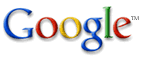 Ante la inmensa cantidad de información que día a día se va agregando a la red de redes, contar con un buscador que te encuentre la información que tu necesitas (o que al menos se aproxime) se ha convertido en una de las prioridades para la gran mayoria de los internautas.
Ante la inmensa cantidad de información que día a día se va agregando a la red de redes, contar con un buscador que te encuentre la información que tu necesitas (o que al menos se aproxime) se ha convertido en una de las prioridades para la gran mayoria de los internautas.
Es así que específicamente hablando, indiscutiblemente además, Google se ha constituido como la mejor herramienta de búsqueda. Pero muy pocos sabrán que además de efectuar una "búsqueda trivial" para encontrar informacion, también se puede usar para encontrar múltiples tipos de archivos, como por ejemplo: MP3, WMA, OGG para la música; PDF, TXT, PPS, para libros; MPG, FLV, AVI para los videos; y así para una gran variedad de artículos que en algún momento vayamos a necesitar.
Lo interesante de ésto es que, las búsquedas que acabo de mencionar son posibles gracias a un conjunto de modificadores de búsqueda u operadores, como por ejemplo:
- Si buscamos un documento en pdf a cerca de programación, ingresaremos:
programacion filetype:pdf- Si al navegar por la red, no encontramos nuestra página favorita, podemos acceder al caché de google:
cache:www.mipagina.com - Para buscar un artículo o publicación que incluya la palabra "software" en la dirección de URL, ya sean estas páginas html, jsp o php, que además en cuyo título tenga las palabras "ubuntu linux", la búsqueda sería la siguiente:
inurl:software (html | jsp | php) intitle:"ubuntu linux" Sólo por mencionar algunos.
Pero vamos, ¿Quien tiene el tiempo suficiente para memorizar los mencionados operadores de búsqueda o los trucos google, tal como son conocidos por algunos?.
¿ Es que acaso no podría haber alguna manera de efectuar tales trucos con el buscador ?
Pues justo ahí entra Google Hacks, ésta práctica aplicación permite efectuar cualquier tipo de búsqueda: letras de canciones, las páginas en caché que mencioné, fuentes, videos, torrents, programas de aplicación, libros, herramientas, en fin, todo lo que te puedas imaginar.
Ahora, si tú quieres contar con ésta herramienta, la puedes descargar desde el sitio oficial de google hacks, donde existen las versiones correspondientes para plataforma Mac, Linux o Windows.
Bien, supongamos que descargaste la version para Linux. Como podrás observar, el archivo tiene la extensión .tar.gz
Para poder ejecutarlo hacemos lo siguiente:
1) Descomprimir el archivo:
$ tar xvvzf GoogleHacks1.6.tar.gz2) Ejecutamos la aplicación:
$ ./GoogleHacks He aqui un pantallazo del programa:
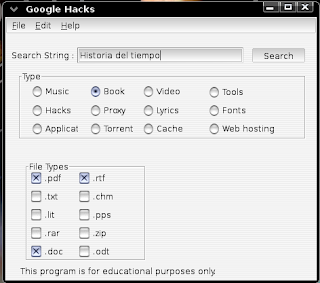
Eso es todo, que disfrutes de la aplicación, y encuentres lo que estás buscando exactamente ;-)
Etiquetas: google, google hacks, internet, modificadores de busqueda
Poco expresivo queda el título de éste post. pero lo importante es señalar que ya paró la cuenta regresiva, porque ahora disponemos de una flamante versión de la distribución GNU Linux más extendida y -quizás- más amigable de los últimos tiempos: Ubuntu.
Pues bien, para todo aquel que desee actualizar su sistema, ya se cuenta con la versión final de Ubuntu 7.10, disponible a través de los siguientes enlaces:
Para Ubuntu 7.10:
Así mismo, también esta disponible Kubuntu 7.10, en su nueva versión:
No puede quedar al margen del lanzamiento Edubuntu, ahora en su flamante versión 7.10: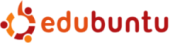 Y tampoco podría faltar Xubuntu, la distribución que está pensada para computadoras que poseen recursos limitados, basado obviamente -al igual que las anteriores- en Ubuntu:
Y tampoco podría faltar Xubuntu, la distribución que está pensada para computadoras que poseen recursos limitados, basado obviamente -al igual que las anteriores- en Ubuntu: Una de las mejores noticias de ésta semana. Sin nada mas que decirles por el momento, quiero desearles una feliz descarga !!
Una de las mejores noticias de ésta semana. Sin nada mas que decirles por el momento, quiero desearles una feliz descarga !!
Etiquetas: linux, software libre, tecnologia, ubuntu
Hace algunos días que hice una actualización de mi sistema, creando una nueva partición para disponer de mayor espacio disponible para mi /home en mi distro Ubuntu. Para tal cometido, fue necesario formatear antes de instalar, motivo por el cual perdí muchas de las características que había añadido con anterioridad a los distintos programas que instalé :-(.
Pero bueno, ahora me tomo la libertad de crear éstas pequeñas guías para quien los necesite, a la vez que voy reestableciendo las caracteristicas particulares que deseaba para algunas aplicaciones.
En ésta ocasión voy a dar a conocer los pasos necesarios para activar el plugin de aMSN que nos permite visualizar la canción que uno está escuchando (lo muestra por debajo del nick) usando XMMS.
1) Instalar el paquete xmms-infopipe
Para que nuestro XMMS brinde la información necesaria al plugin que acabamos de instalar, necesitamos instalar el paquete xmms-infopipe
~$ sudo apt-get install xmms-infopipe
Una vez terminada la instalación, reiniciamos xmms (la cerramos y volvemos a abrir). 2) Habilitar el plugin
2) Habilitar el plugin
Procedemos a habilitar el plugin que acabamos de instalar para xmms. Haciendo un click derecho sobre la aplicación, seleccionamos del menú (Opciones -> Preferencias -> plugins generales) el plugin infopipe y activamos la casilla que lo habilita:
3) Descargar el plugin music
Necesitamos descargar el plugin denominado music del sitio oficial del proyecto aMSN.
Una vez terminada la descarga, procedemos a ejecutar el siguiente comando:~$ sudo unzip music-1.5.zip -d /usr/share/amsn/plugins/
Con ello, copiamos 'music' en la carpeta de plugins de nuestro aMSN.
4) Habilitar y configurar el plugin music Habilitamos el plugin de aMSN seleccionando del menú "Cuenta -> Selector de plug-ins" el ítem Music, presionando enseguida el boton Habilitar.
Habilitamos el plugin de aMSN seleccionando del menú "Cuenta -> Selector de plug-ins" el ítem Music, presionando enseguida el boton Habilitar.
Una vez habilitado, lo configuramos para que funcione correctamente. En la misma ventana anterior, presionamos el botón Configurar y en la lista de reproductores de música soportados seleccionamos XMMS, viendo si la casilla de verificación "Add song to the personal message" nos indica que efectivamente esté activada. El campo "Comprobar nueva cancion cada ? segundos" especifica el intérvalo de tiempo que se usará como referencia para actualizar la canción mostrada.
Eso es todo, y si no olvidaron algún paso, el plugin funcionará de inmediato. El resultado es algo como ésto:
Ahora puedes mostrar a todos tus contactos la canción que estas escuchando xD.
Son varios los motivos por los que escribo este pequeño How To, el segundo de éste blog. Uno de ellos es el creciente interés por parte de algunos amigos en la incursión en el "mundo Linux", particularmente, en el uso de la distribución Ubuntu.
Esta pequeña guía se limitará a explicar la instalación de Pgadmin, una herramienta gráfica sencilla, pero muy usada para el diseño y mantenimiento de Bases de datos en postgres. Así mismo, explicaré lo básico para la instalación y manejo de uno de los DBMS's mas populares: postgreSQL.
Cabe rescatar también que ésta guía puede ser usada en las versiones 6.10 (Edgy Eft), 7.04 (Feisty Fawn), 7.10 (Gutsy Gibbon) y de hecho lo será con la versión 8.04 (Hardy Heron) de Ubuntu Linux.
NOTA: Para el ejemplo de nombre de usuario, estoy usando la cuenta que yo tengo en mi máquina y que se denomina luix, que además tiene permisos de administrador. En tu caso -lo más probable- es que sea otro ;-)
Vayamos a lo indicado, haciéndolo de manera elegante e interesante: usando un terminal ;-)
1) Instalando PostgreSQL
Como detalle -relativamente importante- se instalará la versión 8.2 de PostgreSQL
luix@maquina:$ sudo apt-get install postgresql-8.2
Dicho comando instalará desde los repositorios que tengamos -en nuestro caso, Ubuntu - los paquetes: libpq5 postgresql-8.2 postgresql-client-8.2 postgresql-client-common postgresql-common, si es que no lo tenemos instalados.
Una vez instalado postgreSQL, necesitamos acceder a la cuenta postgres.
luix@maquina:$ sudo bash
root@maquina:# su postgres
Hecho esto, nos aparecerá un nuevo prompt:
postgres@maquina:$
Ahora crearemos un usuario para las Bases de Datos, usando el comando createuser seguido del nombre de usuario que necesitemos, en mi caso crearé el usuario luix:
postgres@maquina:$ createuser luix
¿Será el nuevo rol un superusuario? (s/n) s
CREATE ROLE
Procedemos a crear una Base de Datos para experimentar, en mi caso crearé la BD miBD:
postgres@maquina:$ createdb miBD
CREATE DATABASE
Una vez hecho ésto, volvemos a la consola de nuestra cuenta de usuario, haciendo:
postgres@maquina:$ exit
root@maquina:# exit
luix@maquina:$
Seguidamente, arrancamos postgres:
luix@maquina:$ psql miBD
Dicho comando nos mostrará una salida como ésta:
Bienvenido a psql 8.2.3, la terminal interactiva de PostgreSQL.
Digite: \copyright para ver los términos de distribución
\h para ayuda de comandos SQL
\? para ayuda de comandos psql
\g o or termine con punto y coma para ejecutar una consulta
\q para salir
miBD=#
Lo cual nos indica que hemos entrado a la Base de Datos. En éste punto, podremos ejecutar todos los comandos en SQL que necesitemos.
Como último paso, por cuestiones de seguridad, podremos cambiar la contraseña de nuestro usuario de la Base de Datos.
miBD=# alter user luix with password 'password';
ALTER ROLE
Para salir de la Base de Datos hacemos:
miBD=# \q
Finalmente, para conectarnos desde la consola a la Base de Datos que acabamos de crear, cada vez que así lo necesitemos, bastará con ejecutar el comando:
luix@maquina:$ psql -h localhost miBD
Contraseña: password
Eso es todo en cuanto al manejo de postgres desde la consola, ahora veamos la instalación y manejo de pgadmin.
2)Instalando pgadmin
luix@maquina:$ sudo apt-get install pgadmin3
El comando anterior nos permitirá instalar los paquetes: libpq4 pgadmin3 pgadmin3-data
Bien, ahora ejecutemos el programa que acabamos de instalar:
luix@maquina:$ pgadmin3 &
Hecho ésto, procedemos a añadir un servidor para nuestro programa, siguiendo el menú:
Archivo -> Añadir Servidor...
Ingresemos la información solicitada en el diálogo presentado:
Dirección: localhost
Descripción: Conexion con localhost
BD de mantenimiento: miBD
Nombre de Usuario: luix
Contraseña: password
En 'Dirección' debemos ingresar la ubicación de nuestra Base de Datos, en nuestro caso será 'localhost' puesto que estamos trabajando con una Base de Datos local.
En 'Descripción' preferentemente describiremos la conexión con el servidor que estamos creando.
'BD de mantenimiento', en dicho campo ingresaremos el nombre de la Base de Datos que vamos a manejar.
'Nombre de usuario', pues eso, ingresamos el nombre de usuario que creamos como cuenta en el DBMS. 'luix' en nuestro ejemplo.
'Contraseña', ingresamos el password que asignamos al nombre de usuario que hemos creado.
Le damos a 'aceptar'.
Luego, hacemos 'doble click' en la nueva conexión creada y pues observaremos algo como ésto:
Cabe rescatar que la interfaz provista por pgadmin es bastante amigable, se puede hacer todo, desde crear una tabla hasta crear mas Bases de Datos, simplemente a base de un click derecho en el elemento deseado del panel izquierdo. Por ejemplo, si deseamos crear una tabla debemos de hacer click derecho en el item 'Tablas(n)' y luego en 'nueva tabla' (donde n es el numero de tablas que tenemos actualmente), para llenar el nombre y el propietario.
En síntesis, es cuestión de "explorar" un poco las opciones y menús del programa, de acuerdo a nuestras necesidades, claro está.
PD. Cualquier error o comentario pueden hacerlo a travéz de un comentario o enviándome un e-mail.
Etiquetas: how to, linux, pgadmin, postgresql, tecnologia, ubuntu
Hasta hace poco tenia a mi disposición los repositorios en DVD's para la instalación de los paquetes que necesitaba la distribución GNU Linux que estoy usando, actualmente Ubuntu 7.04 (Feisty). Pero a veces resulta muy incómodo cambiar de un DVD a otro al momento de instalar un paquete determinado con sus respectivas dependencias. Es así que me decidí a copiar los DVD's a mi disco duro para hacer mucho más dinámico el mantenimiento de mi sistema.
El único inconveniente -quizás- sea el espacio que llegan a ocupar los DVD's, que llegan a ser 16 Gb para los paquetes .deb del repositorio.
Puede que ésta pequeña guía sirva también para quienes no disponen de acceso a Internet (o sea relativamente lento) y necesiten instalar/actualizar ciertos paquetes del sistema, así como tambien puedan ahorrarse el tiempo que toma cambiar de DVD en DVD al momento de instalar un paquete con múltiples dependencias.
He aquí los pasos realizados:
1) Grabar los DVD's como imágenes ISO en el disco duro.
Es muy conveniente copiar cada uno de los DVD's del repositorio como imágenes, ya que por algún motivo -quizás por falta de espacio en disco en un futuro- querramos borrar el repositorio local y/o necesitemos crear copias nuevas del mismo en sus correspondientes DVD's, incluso para poder copiarlos para algún amigo tuyo.
1.1. Ingresamos el DVD en el correspondiente lector y ejecutamos:
$ dd if=/dev/dvd of=/home/usuario/ubuntu7.04/ubuntu_0.iso
Este comando creará el archivo "ubuntu_0.iso" (el primer DVD) en la carpeta /home/usuario/ubuntu7.04/. Repetimos el proceso para cada uno de los DVD's
Hasta éste punto tendremos los siguientes archivos:
ubuntu_0.iso
ubuntu_1.iso
ubuntu_2.iso
ubuntu_3.iso
2) Crear los puntos de montaje.
Ahora necesitamos crear las carpetas en las que vamos a montar posteriormente los archivos .iso
$ sudo mkdir -p /mnt/ubuntu7.04/CD0
$ sudo mkdir /mnt/ubuntu7.04/CD1
$ sudo mkdir /mnt/ubuntu7.04/CD2
$ sudo mkdir /mnt/ubuntu7.04/CD3
Listo, ya tenemos las carpetas listas.
3) Montar los archivos .iso en los puntos de montaje habilitados.
Este paso es sencillo, bastará con ejecutar:
$ sudo mount /home/usuario/ubuntu7.04/ubuntu_0.iso -r -t iso9660 -o loop /mnt/ubuntu7.04/CD0
$ sudo mount /home/usuario/ubuntu7.04/ubuntu_1.iso -r -t iso9660 -o loop /mnt/ubuntu7.04/CD1
$ sudo mount /home/usuario/ubuntu7.04/ubuntu_2.iso -r -t iso9660 -o loop /mnt/ubuntu7.04/CD2
$ sudo mount /home/usuario/ubuntu7.04/ubuntu_3.iso -r -t iso9660 -o loop /mnt/ubuntu7.04/CD3
O si prefieren, podrían copiarse el siguiente script que hará todo eso por nosotros, el nombre adecuado del archivo podría ser montar_repositorio
#!/bin/bash
set -x
mount /home/usuario/ubuntu7.04/ubuntu_0.iso -r -t iso9660 -o loop /mnt/ubuntu7.04/CD0
mount /home/usuario/ubuntu7.04/ubuntu_1.iso -r -t iso9660 -o loop /mnt/ubuntu7.04/CD1
mount /home/usuario/ubuntu7.04/ubuntu_2.iso -r -t iso9660 -o loop /mnt/ubuntu7.04/CD2
mount /home/usuario/ubuntu7.04/ubuntu_3.iso -r -t iso9660 -o loop /mnt/ubuntu7.04/CD3
exit
Seguidamente procedemos a darle permisos de ejecución:
$ chmod +x montar_repositorio
Copiamos el archivo a la carpeta de ejecutables del root.
$ sudo cp montar_repositorio /sbin/
Listo, con ese pequeño script, cada vez que iniciemos nuestro sistema, bastará con ejecutar el siguiente comando para tener el repositorio habilitado.
$ sudo montar_repositorio
4) Modificar el sources.list
Ahora que tenemos nuestro repositorio habilitado, necesitamos editar el archivo /etc/apt/sources.list para actualizar nuestra lista de paquetes disponibles.
$ sudo gedit /etc/apt/sources.list
Abrirá el fichero mencionado y, en seguida, procedemos a comentar con el caracter # todas las líneas que no lo estén (de preferencia), para evitarnos de problemas con los repositorios habilitados por defecto, que como verán, hacen referencia a algún sitio web en particular.
Una vez hecho esto, incluimos lo siguiente al final del archivo:
#Repositorio local en disco duro
deb file:/mnt/ubuntu7.04/CD0/ feisty main multiverse restricted universe
deb file:/mnt/ubuntu7.04/CD1/ feisty main multiverse restricted universe
deb file:/mnt/ubuntu7.04/CD2/ feisty main multiverse restricted universe
deb file:/mnt/ubuntu7.04/CD3/ feisty main multiverse restricted universe
Guardamos los cambios y cerramos el archivo.
5) Actualizar la lista de paquetes disponibles.
Ahora que ya está habilitado el repositorio, y que también hicimos las modificaciones necesarias a nuestro sources.list, queda por actualizar simplemente la lista de los paquetes disponibles:
$ sudo apt-get update
Y, si es posible, actualizar los paquetes del sistema:
$ sudo apt-get upgrade
$ sudo apt-get dist-upgrade
Como ven, no es tan complicado crear nuestro repositorio local, sólo necesitamos los archivos .iso de los paquetes .deb de la versión que necesitemos para nuestra distro Ubuntu.
Espero que ésta guía sea de utilidad.
Etiquetas: how to, linux, repositorio, ubuntu
Es impresionante la cantidad de humo que llegó a la ciudad de Cochabamba (donde yo vivo); tanto así que hace algunos días no se pudo ni observar la cordillera del Tunari.
Y navegando un poco por la red, pude encontrar una impresionante fotografía que sintetiza el mal momento que estaba pasando nuestro territorio, acosado por varios -sino miles- de incendios.
Sin embargo, se supo que a pesar del alivio que significó la lluvia que llegó a sofocar parte de los incendios y despejar en cierta medida la humareda, quedaron muchas secuelas que dan lugar a la preocupación en cierta medida generalizada.
Entre las que podemos mencionar, están las perdidas materiales, gente que se quedó sin vivienda, que pudo advertir además que algunos de sus animales morían. Sin duda alguna un panorama bastante crítico para éstas personas, muchas de las cuales fueron obligadas a evacuar las zonas afectadas.
Pero ahora, ¿quién o quienes son los responsables de tan cuantiosas pérdidas, del daño irreparable al medio ambiente nacional, así como los pulmones de nuestro planeta?, preguntas que aún quedan flotando en el aire... que en algún momento -esperemos- sean respondidas.
Por lo visto, aún hace mucha falta de conciencia para la preservación de nuestros bosques, nuestras especies animales, vegetales, de nuestro medio ambiente en general. Un tema que sin duda alguna dará mucho mas por hablar.
Para terminar este breve comentario, quisiera recordar una canción de una de las bandas más importantes de rock latinoamericano, hablo de Maná. La canción se llama "¿Dónde jugaran los niños?", cuya letra tiene mucho que ver -a modo de protesta- con todos los sucesos que están cambiando nuestro mundo: miles de bosques destruidos, la contaminación atmosférica, la contaminación de los oceanos, en fin. Espero que sirva a modo de reflexión.
Un video bastante divertido, no tiene desperdicio.
Simplemente decirles que el zoom está realmente espectacular.
Sin mas comentarios, les dejo con el demo de la nueva y renovada versión de Google Earth:
Etiquetas: google earth, humor, video
Nuevo álbum de Radiohead: cómpralo por el precio que tú veas conveniente !!
Publicado por LuiX en 1:10
Así es, es el nuevo plan de marketing de una de las bandas más afamadas del rock: Radiohead.
En un hecho sin precedentes para la industria discográfica, la banda de rock prepara el lanzamiento de su nuevo disco titulado "In Rainbows", el cual estará disponible en su sitio web para su descarga. Lo novedoso es que los fans que deseen adquirir dicho material, por muy increible que parezca, son los que finalmente van a decidir el precio que pagarán por el álbum.
Muchos son los que finalmente pensarán en que éste hecho constituya en un "experimento" para la banda, pero vamos, son los artistas quienes finalmente están en todo el derecho para emprender la promoción de la música que interpretan.
Para terminar éste post, les dejo con uno de los sencillos que constituyó en un verdadero éxito de alcance mundial, si exáctamente, estoy hablando de Creep.
Esta es mi primera entrada, veamos que tal va la imaginación de ahora en adelante.
Dicho sea de paso, que en éste espacio iré publicando poco a poco las cosas que se me vayan ocurriendo, como por ejemplo, algunos avances en cuestiones de práctica en ciertas reas de mi interes. Sin embargo, puede darse el caso de que algún visitante no encuentre nada interesante en este sitio, lo cual me parece saludable, pues bien sabemos que sin la diversidad de gustos o intereses poco o nada se hubiesen hecho en favor de la infinidad de requerimientos e inquietudes del ser humano.
Espero escribir temas relacionados con el área de computación, matemáticas, GNU/Linux, astronomía y música entre otros.
Etiquetas: blogosfera













